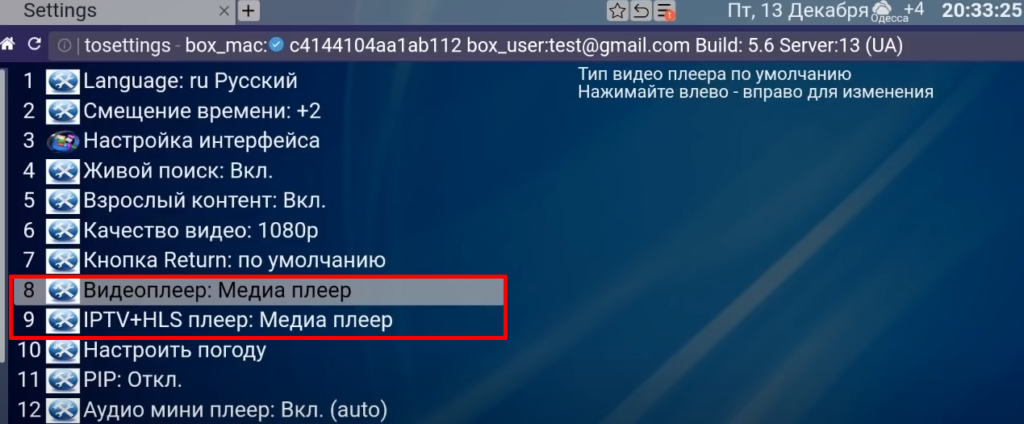ForkPlayer – это приложение для поиска и воспроизведения медиаконтента в интернете. В нём можно смотреть киноновинки бесплатно и без рекламы. Но с установкой программы на телевизоры есть сложности – просто загрузить её из официальных магазинов не получится. В этой статье подробно разберём способы, как заполучить ForkPlayer для Samsung Smart TV.
Что умеет приложение
Браузер ForkPlayer сканирует источники медиаконтента в интернете и выводит ссылки на них. Если вы хотите посмотреть фильм, который недавно вышел в прокат, просто введите его название в строке поиска. Программа выдаст доступные для просмотра варианты.
ForkPlayer предоставляет контент бесплатно и без рекламы. Но каждый раз, когда вы включаете трансляцию, вам демонстрируется короткий рекламный ролик. Убрать его можно, заплатив $6 раз в полгода. Кликните на баннер в левом нижнем углу окна программы и переведите деньги удобным для вас способом.
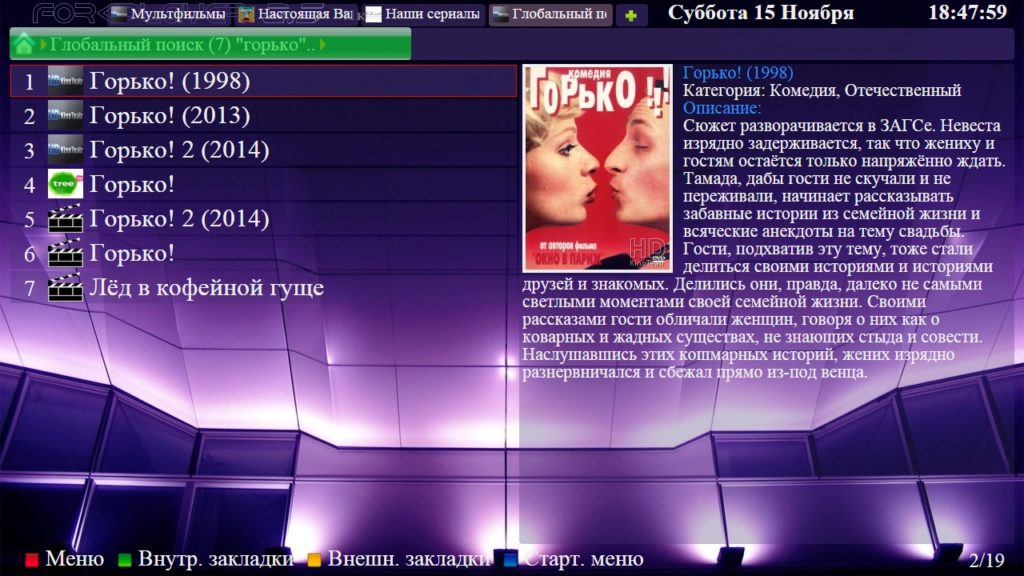
В ForkPlayer можно добавить ссылки на плейлисты, которые включают IP-каналы, онлайн-кинотеатры и прочий контент. Само собой, всё это не совсем легально, поскольку вы не платите за доступ к подписке. Поэтому в Google Play Market, LG APP Store или Samsung Apps Форкплейер недоступен. Программу можно скачать бесплатно на официальном сайте.
Установка приложения на Samsung Smart TV
Несмотря на отсутствие приложения в официальном магазине Samsung Apps, установить его на телевизоры этой фирмы возможно. Придётся использовать кое-какие хитрости, чтобы обойти блокировку. Есть как минимум шесть рабочих способов загрузить Fork Player на телевизор «Самсунг».
Через Media Station X
Этот способ предполагает запуск приложения в другом приложении. Рекомендую его в первую очередь, потому что он простой, подходит для большинства моделей Смарт ТВ и не требует изменения настроек телевизора. Всё, что потребуется, это установить на ваш Samsung программу Media Station X.
Медиа станция Х – это оболочка для запуска приложений, которые не получается загрузить обычным способом. Эти приложения не нужно устанавливать: они уже присутствуют в программе и работают прямо из неё.
На новых телевизорах Samsung с операционкой Tizen Media Station доступна в магазине Samsung Apps. Впишите в строку поиска название и установите программу. Всё, что нужно сделать после этого – запустить приложение, войти в настройки и перейти в раздел Start Parameter – Setup.
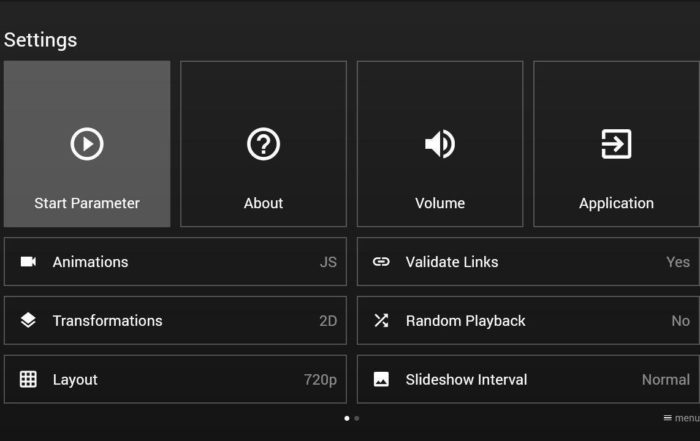
Здесь нужно ввести адрес, откуда приложение получит базовый контент. Чтобы в нём появился ForkPlayer, пропишите: msxplayer.ru, msx.lnka.ru или fork-p0rtal.ru. Можно использовать другие подходящие адреса, которые найдёте в интернете.
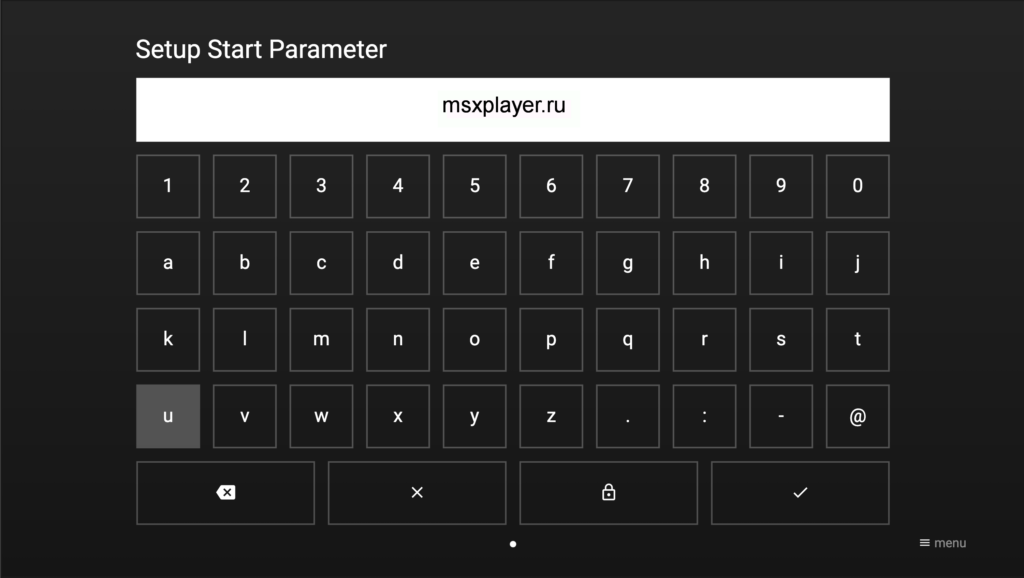
Перезапустите программу. ForkPlayer появится в списке приложений. Запускайте его прямо отсюда и пользуйтесь.
Если у вас старый Samsung с операционной системой Orsay, установить Медиа Стейшен Х на Смарт ТВ из магазина невозможно. Приложение придётся запускать с флешки. Для этого скачайте архив с программой с сайта разработчика по этой ссылке, распакуйте на флеш-накопитель и подключите его к USB-порту вашего ТВ. Media Station X появится в списке приложений. Теперь можно выполнить настройку, как описано выше.
Чтобы не возиться с флешкой, воспользуйтесь следующим методом запуска Форкплеера.
Через браузер
Этот метод работает на всех Самсунг Смарт ТВ. Откройте стандартный браузер и введите в адресной строке smart.obovse.ru.
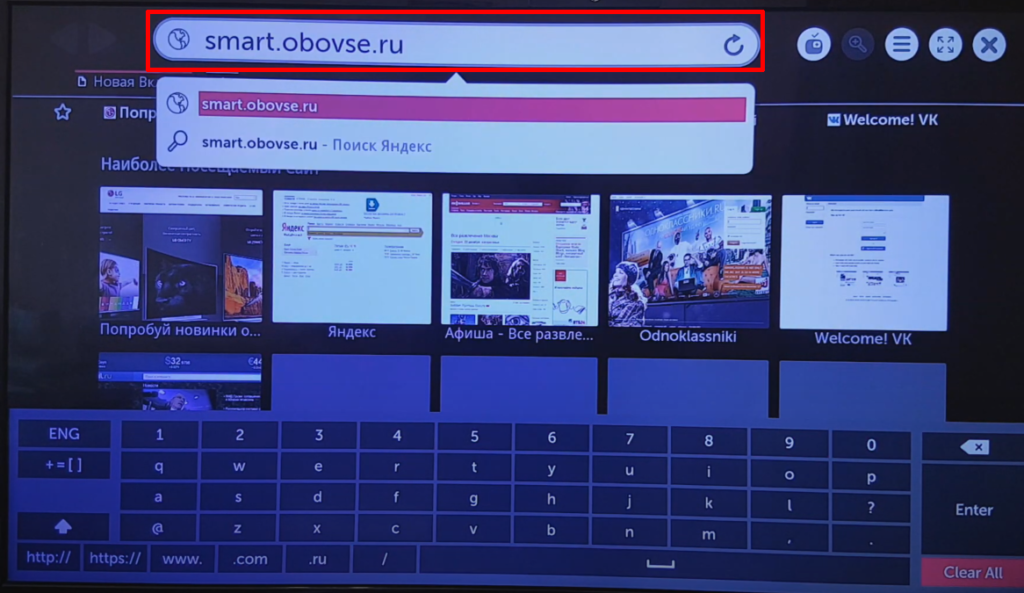
Откроется минимагазин веб-приложений, в котором вы увидите иконку ForkPlayer. Web-версия функционально ничем не отличается от обычной. Кликните на программу и пользуйтесь. Есть только одно неудобство – каждый раз нужно запускать браузер и вводить адрес.
Для тех, кто хочет получить полноценный ForkPlayer для телевизора Samsung, рекомендуем один из способов ниже.
Через TheDark SmartTV Media Center
Этот способ работает для операционной системы Tizen. Также для установки программы вам понадобится компьютер.
TheDark SmartTV Media Center — это многофункциональный виджет для Samsung Smart TV. У него много возможностей, в том числе установка сторонних приложений.
Зарегистрируйтесь на сайте http://smart-tv-home.ru, скачайте TheDark SmartTV Media Center и установите на ваш ПК или ноутбук. Компьютер должен быть подключен к той же сети, что и телевизор. Запустите программу и введите логин и пароль учётной записи, которую вы создали на сайте.
На телевизоре войдите в режим разработчика. Откройте Apps, на пульте нажмите цифры 1, 2, 3, 4, 5. В открывшемся окне переведите переключатель Developer mode в положение ON. В поле Host PC IP введите IP-адрес вашего компьютера. Узнать его можно так. Нажмите на клавиатуре клавиши Windows + R. Введите команду cmd и нажмите Enter. Запустится консоль. Введите команду ipconfig и снова нажмите ввод. IP v4 адрес для вашего сетевого адаптера это и есть ваш IP.
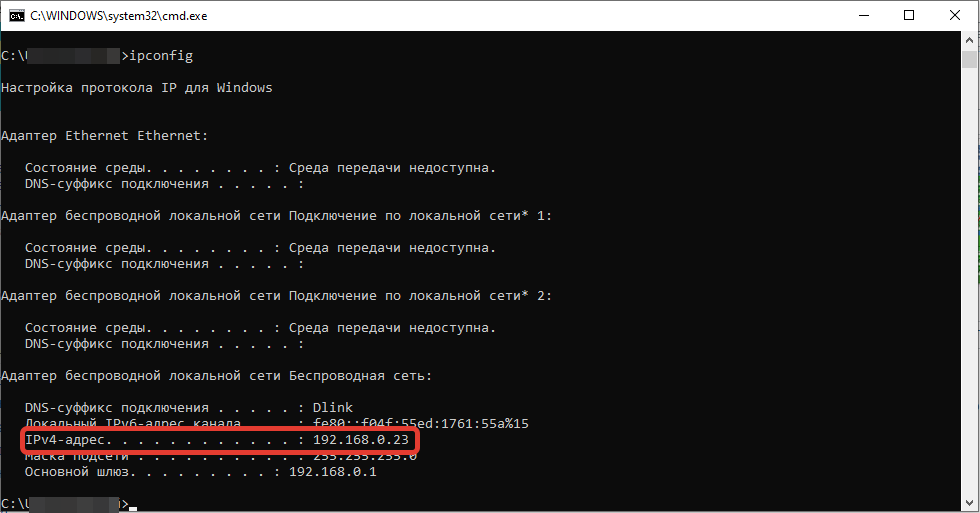
После этого зажмите и удерживайте кнопку Power на пульте. Телевизор выключится. Отсоедините телевизор от питания, подождите несколько секунд и снова включите.
Теперь нужно скачать ForkPlayer. Загрузите на компьютер установочный файл.
В TheDark SmartTV Media Center в меню справа нажмите «Тайзен». В открывшемся окне введите IP-адрес телевизора. Смотрим его в меню «Настройки» — «Основные» — «Сеть» — «Состояние сети» — «Настройки IP».
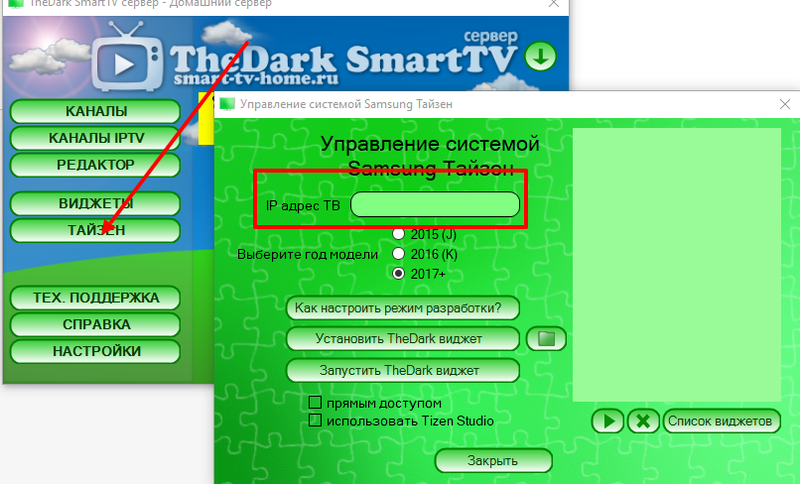
Теперь выберите «Установить виджет». Жмём «Нет» и вручную указываем путь к скачанному файлу установки виджета ForkPlayer.
Способ достаточно сложный, но он позволяет выполнить полноценную инсталляцию Форк плеера для Самсунг Смарт ТВ.
Через Smart Hub
Если у вас телевизор, выпущенный ранее 2015 года с операционной системой Orsay, вы можете установить ForkPlayer через Smart Hub. Перед тем, как начать, рекомендуется обновить программное обеспечение Смарт ТВ до последней версии.
Запустите на телевизоре Smart Hub и войдите в учётную запись с логином develop. Пароль оставьте пустым или тоже введите слово develop. Если на этом этапе выскочит ошибка «Не могу подключиться к серверу», выполните сброс настроек Smart Hub до заводских.
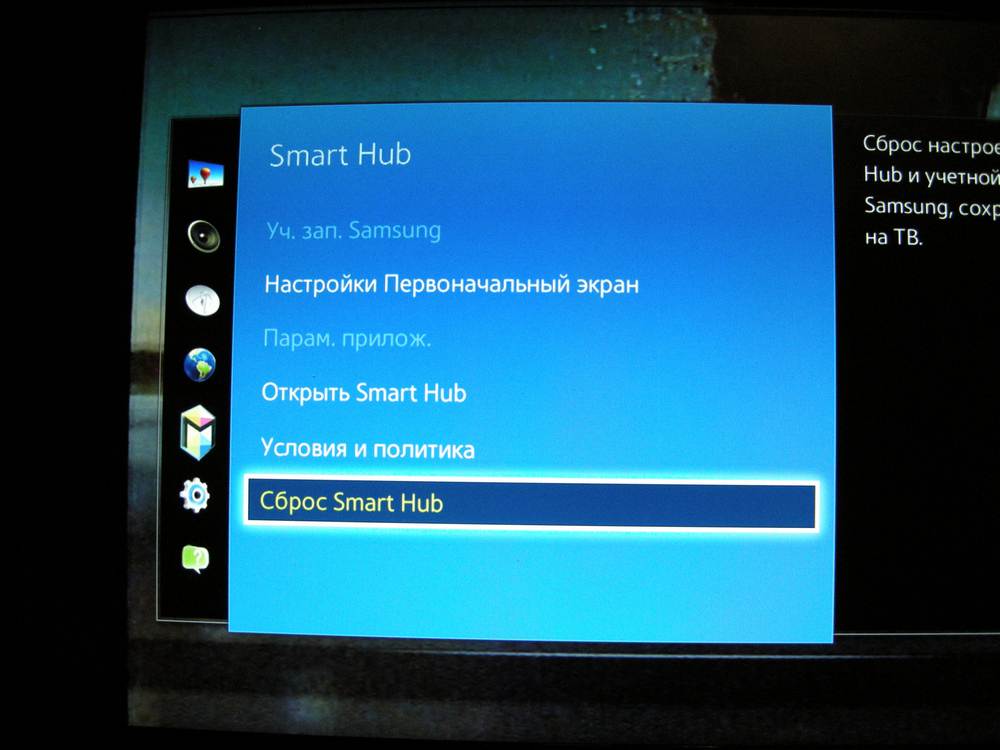
После этого повторите попытку.
Выбираем любое приложение в Smart Hub, выделяем его и жмём на пульте TOOLS. Если такой клавиши нет, зажмите и удерживайте центральную кнопку-джойстик. В появившемся меню нас интересует пульт «Настройки IP» или «Разработка». Укажите один из адресов — 46.36.222.114 или 85.17.30.89. Затем нажмите «Синхронизация приложений пользователя». После завершения процесса ForkPlayer появится в меню телевизора.
Через IDE разработчика
Этот способ самый сложный. Зато с его помощью можно установить ForkPlayer для Samsung Smart TV любой модели, даже если другие способы не работают.
На компьютер установите Java с официального сайта и настройте по этой инструкции. Затем скачайте и установите Tizen Studio. В Tizen Studio Package manager установите Tizen SDK Tools (если есть раздел Extension SDK и можно установить пакет Extras, делаем это).
На телевизоре входим в режим разработчика и прописываем IP компьютера по инструкции из предыдущего раздела.
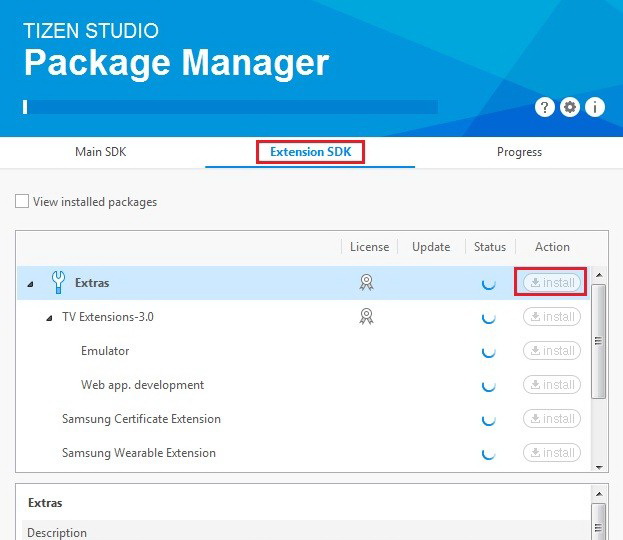
Скачиваем виджет Форк Плеер для «Самсунг» по ссылке.
Запускаем Tizen Studio, жмём Scan Device, кликаем на ваш телевизор и ставим переключатель Connect в положение ON.
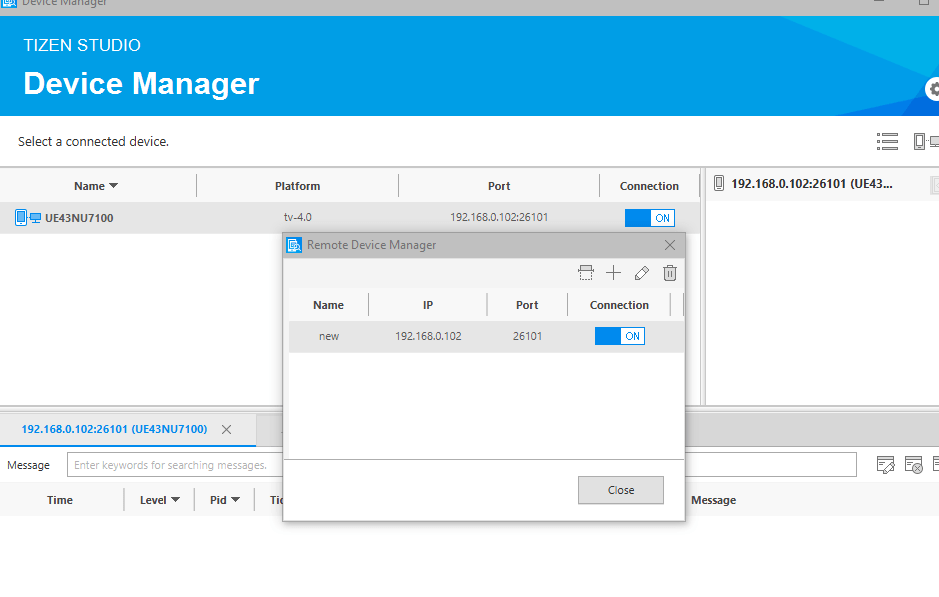
Кликаем на телевизор правой кнопкой мыши и жмём Permit install. Устанавливаем ForkPlayer.
Не слишком надёжный способ. Приложение часто слетает, могут возникать проблемы в его работе. Суть метода – подмена одной из установленных на телевизоре программ на ForkPlayer. Каждому приложению соответствует определённый адрес DNS.
Список актуальных на момент написания статьи приложений и серверов DNS:
- Tvigle, «Русские сериалы» и «Русская музыка» — DNS 85.17.30.89
- IVI – DNS 195.88.208.101
- Tvigle – DNS 46.36.222.114
- «Дождь» и «Al Jazzira» – DNS 37.1.223.226 (запускается магазин приложений Dstore с Форк плеером).
Алгоритм действий такой. Сначала устанавливаем одну из перечисленных программ из магазина Samsung Apps. Затем открываем настройки сети и прописываем соответствующий ей DNS сервер. Вам нужно открыть пункт «Состояние сети» и в строке «Настройки DNS» выбрать «Ввести вручную». Поле ниже станет доступно для редактирования. Введите в него адрес и сохраните изменения.

После смены ДНС сервера, когда вы попытаетесь запустить, например, Tvigle сначала появится заставка этой программы, а затем вместо неё откроется ForkPlayer.
Настройка приложения
После первого запуска вам нужно настроить ForkPlayer. Это несложная процедура, которая потребует пару минут вашего времени. Нажмите на иконку с тремя полосками в верхней части экрана. Выберите раздел «Настройки приложения».
В первом пункте Language установите русский язык.
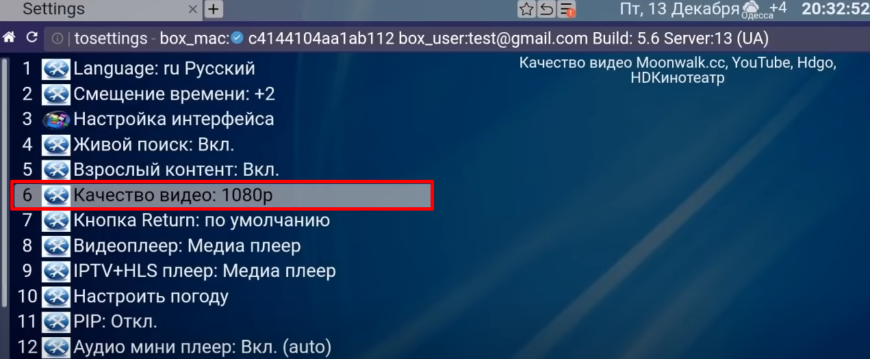
Далее укажите часовой пояс. Живой поиск рекомендуется включить. Выберите желаемое качество видео. Программа готова к использованию. Остальные параметры вы сможете поменять в любое время.
Как добавить плейлисты
Вы можете добавить в ForkPlayer любой плейлист, если у вас есть ссылка на него. Ссылку можно получить у провайдера или найти в интернете. В сети много бесплатных плейлистов, но не все они гарантировано рабочие. Придётся проверять каждый в отдельности. Можно также оформить платную подписку на интересующие вас каналы.
Для добавления плейлиста в программу в поисковой строке сверху впишите его адрес. Нажмите звёздочку рядом с ней и выберите, куда хотите сохранить плейлист.
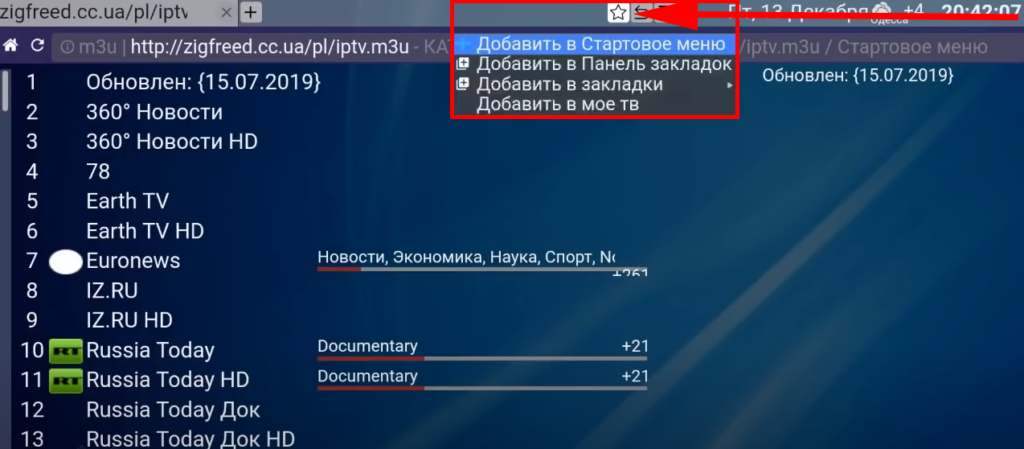
Если указать пункт «Добавить в стартовое меню», иконка плейлиста появится на главной странице приложения. Добавить ссылку на неё можно и другим способом. Нажмите иконку «Добавить ярлык».
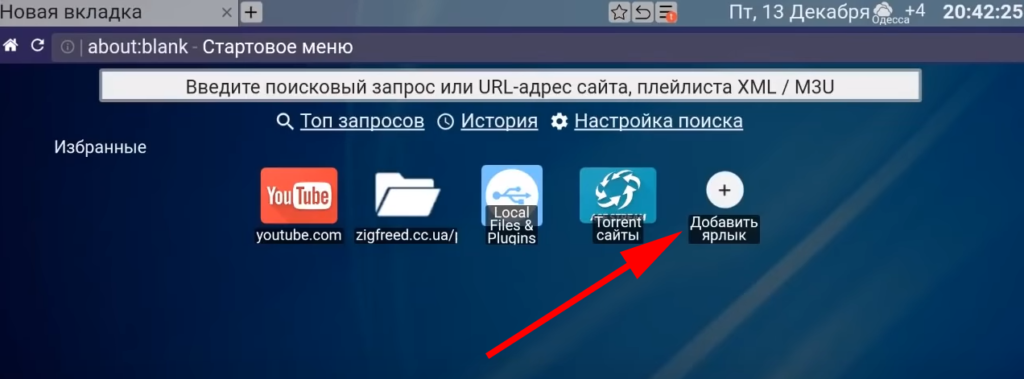
В открывшемся окне введите название плейлиста и ссылку на него. Значок источника трансляции появится на главном экране.
Точно так же можно добавить ссылку на любой онлайн-ресурс.
Как просматривать торренты
Чтобы смотреть через ForkPlayer торрент видео на ТВ, потребуется установить дополнительное программное обеспечение. Например, AceStream. Это сервис, с помощью которого можно просматривать фильмы с торрентов, не скачивая их. Для его использования понадобится компьютер, подключенный к той же сети, что и ваш телевизор Samsung.
Скачайте программу для Windows с официального сайта по ссылке (в России не открывается, используйте vpn) и установите на ваш ПК. Программа попросит указать диск для кэша. Хотя файлы фильмов не скачиваются на ваш компьютер, видеопоток всё равно загружается во временную папку. Чем выше качество, тем больше нужно места. Поэтому укажите диск, где больше всего свободного пространства.
Отключите на компьютере антивирус. Он может заблокировать обнаружение программой телевизора.
Для дальнейшей настройки понадобится IP-адрес вашего ПК. Как его узнать, было описано выше.
Запустите ForkPlayer на Samsung Smart TV. Войдите в настройки программы. Прокрутите меню вниз и найдите пункт AceStream direct.
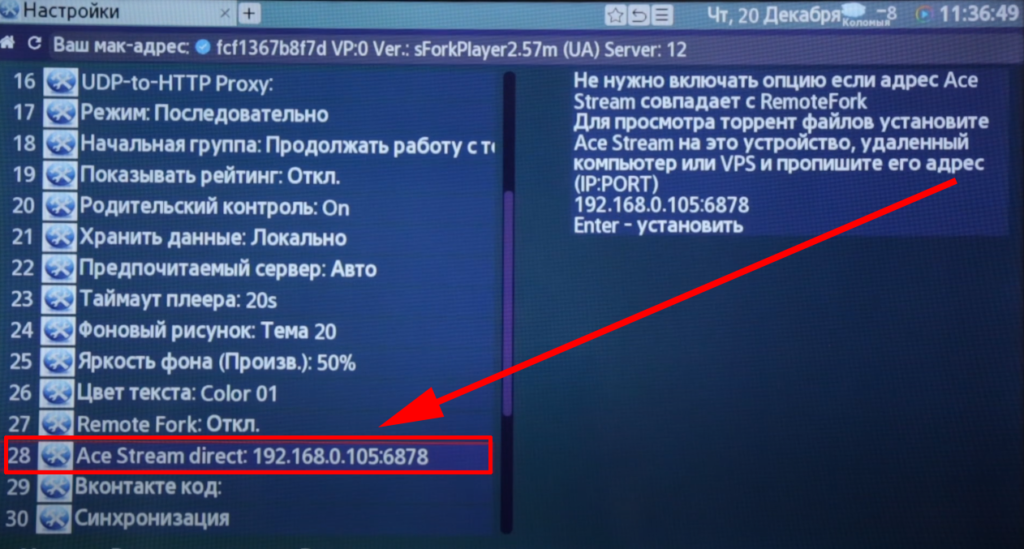
Здесь впишите IP-адрес компьютера и сразу через двоеточие порт 6878. После этого иконка AceStream появится в правом верхнем углу окна программы. А на стартовом экране вы увидите ярлык для запуска программы.
https://youtu.be/e2-aagh4kOo
Возможные проблемы
- Чёрный экран при попытке воспроизведения плейлиста. Если проблема возникает только с одним источником трансляции, скорее всего, ссылка не рабочая. Плейлист или сервер трансляции недоступен. Такое часто случается с бесплатными ссылками, которые содержат пиратский контент. Правообладатели их отслеживают и блокируют. Используйте другую ссылку.
- Не воспроизводятся все плейлисты. Если вы устанавливали ForkPlayer через смену ДНС, возможно, введённый вами адрес перестал работать. Периодически такая проблема возникает. Ищите в интернете актуальные DNS для ForkPlayer. Или установите полноценную версию программы одним из описанных выше способов.
- Не воспроизводятся отдельные видео или плейлисты. Возможно, проблема с видеопрогигрывателем. За эту опцию отвечают пункты 8 и 9 настроек программы.
 Выберите другой плеер и попробуйте включить трансляцию.
Выберите другой плеер и попробуйте включить трансляцию. - Не сохраняются заданные параметры программы. За это отвечают пункты 21 и 22 меню настроек. Если вы запускаете ForkPlayer через браузер, то сохраняйте информацию локально. Для полноценной версии программы выберите в качестве хранилища сервер. Предпочитаемый сервер рекомендуется оставить «Авто».